Dropbox-bestanden openen en bewerken vanaf iPhone en iPad
Gemengde Berichten / / August 05, 2021
Apple-gebruikers hebben de exclusieve cloudopslagfunctie genaamd Dropbox, waar alles via de cloud wordt opgeslagen en ook direct wordt gesynchroniseerd. Als je dingen wilt verplaatsen van je iPad naar iPhone, of Mac naar een iPhone of iPad, of andersom, dan kan de Dropbox een zegen zijn. Maar hoe kun je deze bestanden onderweg rechtstreeks op je iPhone openen en bewerken of deze bestanden van de dropbox naar de interne opslag van je apparaat verplaatsen?
Om je daarbij te helpen, hebben we dit artikel samengesteld dat je zal begeleiden bij het openen en bewerken van bestanden op je dropbox met behulp van de iPhone via de Bestanden-app. Nu moet je een iPad of iPhone hebben die op iOS 13 of hoger draait, omdat een eerdere versie dit niet ondersteunt. Als je de bestanden-app niet hebt, download deze dan eerst vanuit de Apple Play Store. Zorg ervoor dat u de nieuwste versie van de app Bestanden op uw iPhone of iPad hebt geïnstalleerd.
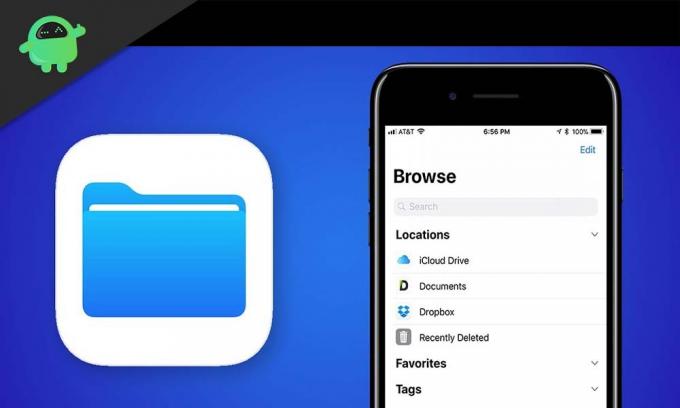
Hoe Dropbox-bestanden op uw iPhone of iPad te bewerken en te openen met Bestanden?
Nu, zoals hierboven vermeld, moet u de nieuwste versie van de app Bestanden op uw apparaat hebben geïnstalleerd.
- Start nu de Bestanden-app op uw iPhone of iPad.
- Zoek in het bladermenu naar de optie Dropbox en tik erop.
- Nu zie je alle bestanden en mappen die op je Dropbox zijn opgeslagen. Kies een map die u wilt openen door erop te tikken.
- Als je eenmaal in de map bent waar je het vereiste bestand hebt, tik je gewoon op en druk je op dat bestand. U ziet een heleboel opties op uw scherm verschijnen. U kunt dat bestand verwijderen, naar uw interne opslag verplaatsen, naar een andere cloudopslag verplaatsen, kopiëren, comprimeren, snel bekijken en nog veel meer. Kies uw optie, afhankelijk van uw behoefte. Als u dat bestand wilt verplaatsen, selecteert u de verplaatsingsoptie en selecteert u vervolgens de opslag waarnaar u dat bestand wilt verplaatsen.
- Zodra je verplaatsing is voltooid, wordt je bestand op de Dropbox onmiddellijk verwijderd en wordt de wijziging weerspiegeld wanneer je dropbox opent, zelfs vanaf je Mac daarna. De gegevens zijn er niet. De wijziging wordt onmiddellijk gesynchroniseerd in de Dropbox.
Je kunt de Dropbox-app downloaden uit de app store en hetzelfde doen, maar het is ongetwijfeld een extraatje om het rechtstreeks vanuit de bestandsapplicatie te doen. En als u iemand bent die graag afbeeldingen opslaat in de dropbox, dan zult u deze handige functie in de Bestanden-app waarderen.
Nu is deze functie niet alleen beperkt tot Dropbox. Gebruik je de andere cloudopslag van Apple, iCloud, dan zou je daarmee ook hetzelfde kunnen doen. iCloud wordt ook weergegeven in de app Bestanden en van daaruit kunt u op dezelfde manier wijzigingen aanbrengen in de bestanden die erin zijn opgeslagen.
Alle wijzigingen die u aanbrengt in de Dropbox of de iCloud, worden onmiddellijk weerspiegeld in elke andere Apple waarbij u zich hebt aangemeld met dat Apple-account. De mogelijkheid om alles goed vanaf één apparaat voor iedereen te bedienen, maakt het handig. Dus nu weet je hoe je dropbox-bestanden rechtstreeks op je iPhone kunt bewerken en openen met de app Bestanden. Als je hier vragen over hebt, reageer dan hieronder. Bekijk ook zeker onze andere artikelen over iPhone tips en trucs, Android-tips en -trucs, PC tips en trucs, en nog veel meer voor meer nuttige informatie.
Een technofreak die van nieuwe gadgets houdt en altijd op de hoogte is van de nieuwste games en alles wat er in en rond de technologiewereld gebeurt. Hij heeft een enorme interesse in Android- en streaming-apparaten.



